miten yhdistää sivut ja Mainostilit Facebook Business Manager
Facebook Business Manager on olennainen työkalu kaikille yrityksille, jotka haluavat aloittaa mainonnan Facebookissa. Sen avulla voit hallita kaikkea tekemistä Facebook markkinointi keskitetystä paikasta. Tämä tarkoittaa, että voit hallita mainostilejä, sivuja, pikseleitä, luetteloita ja hallita hallintatehtäviä, kuten työntekijöiden pääsyä ilman, että sinun tarvitsee työskennellä henkilökohtaisten tilien sekamelskassa.
antaa sinulle käsityksen, tässä on muutamia asioita, joita näemme koko ajan, että oikein perustettuna Facebook business manager ratkaisee:
- Mainostilit, jotka toimivat henkilökohtaisten profiilien kautta (ja siten yhden henkilön omistamia ja hallinnoimia)
- onnistuneita sivuja ei enää ole saatavilla, koska sivun ylläpitäjä jättää liiketoiminnan
- Mainostilit, jotka on perustanut ja omistanut toimisto / freelancerit, jotka ovat sittemmin lakanneet toimimasta tilillä
Facebook ’ s Business Manager on uskomattoman voimakas. Se tarkoittaa, että voimme päästä käsiksi kaikkiin asiakastileihimme ja sivuihimme saman katon alla, ja antaa pääsyn sopiville tiimin jäsenille tileille, joiden parissa he työskentelevät.
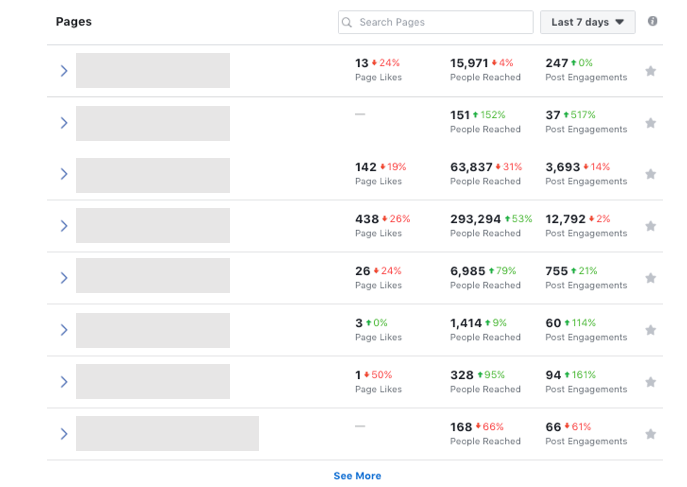
sisäisten joukkueiden edut ovat samanlaiset, mutta mikä tärkeintä, se tarkoittaa, että sivusi ja mainostilisi eivät ole sidoksissa henkilökunnan henkilökohtaiseen tiliin. Jos joku lähtee, sinulla ei ole painajainen ottaa takaisin hallita sivun-jotain niin monet yritykset päätyvät löytää itsensä tarvitse tehdä.
kuitenkin, aloittaminen ja kaikkien voimavarojen yhdistäminen on vähemmän kuin intuitiivista, ja kysymykset siitä, miten se tehdään, lienevät yleisempiä kyselyjä, joita saamme uusilta asiakkailta. On turhauttavaa, että monet ihmiset huomaavat kamppailevansa päästäkseen vain alkuun.
onneksi, kun olet saanut pääsi ympäri tarkoitusta Business Manager palvelee ja yleensä miten se toimii, se on uskomattoman helppo päästä pisteeseen, jossa kaikki mitä tarvitset on järjestetty siististi omassa hallinnassa.
aloittaminen
kun olet päättänyt, että tämä on oikea asia yrityksellesi (luota minuun, se on), niin yritysjohtajan hankkiminen on superhelppoa. Mene alla olevaan linkkiin ja seuraa yksinkertaista rekisteröitymisprosessia:
Facebook Business Manager – https://business.facebook.com
kun olet saanut perustamisprosessin päätökseen, sinulla on Facebook-profiiliisi linkitetty Business Manager-tili. Luulin, ettei liikeomaisuuteni liity tiliini. Kyllä, se on totta – vaikka liiketoimintajohtaja liittyy henkilökohtaiseen tiliisi, sinun pitäisi nähdä se erillisenä kokonaisuutena.
hallinnon luovuttaminen muille ihmisille on todella helppoa, joten jos joskus siirtyisit toiselle yritykselle, ohjaksien luovuttaminen ei voisi olla helpompaa. Käsittelemme sitä myöhemmin artikkelissa.
ad-tilien määrääminen
nyt kaikki on valmista, Seuraavaksi sinun on alettava siirtää liiketoimintasi varoja tilillesi. On syytä huomauttaa, että monissa tapauksissa voit joko myöntää pääsyn, tai vaatia ”omistus”. Valinta riippuu olosuhteista.
minulla on jo mainostili – tämä on yleisin tilanne, jossa yritykset haluavat lähinnä järjestellä ja siistiä perustuksiaan. Se on myös tilanne virastojen löytää itsensä, koska tyypillisesti olet vaativat pääsyä ennestään mainostili.
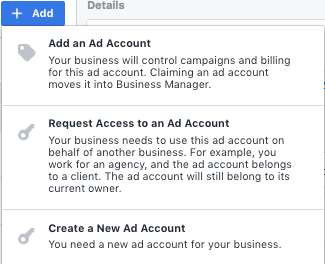
näissä tapauksissa, päästäksesi käsiksi sinun täytyy siirtyä kohtaan ”business settings”, sitten ”ad accounts” ja valita sitten ”Add”. Kun olet tehnyt tämän, sinulla on edessään kolme vaihtoehtoa; lunastaa tili (eli vaatia omistusoikeutta), pyytää pääsyä tai luoda uusi mainostili. Jos haluat pyytää pääsyä (yleisin skenaario), Kirjoita mainostilin tunnus tai lähetä asiakas / tilin omistaja Uusi business manager ID. Tilin omistaja voi sitten hyväksyä pyyntösi ja sinun pitäisi olla hyvä mennä!
minulla ei ole vielä mainostiliä – tässä tapauksessa sinun tarvitsee vain valita ”Luo uusi tili”, kun kohtaat kolme yllä olevaa vaihtoehtoa. Jos otat tämän vaihtoehdon, liiketoimintajohtajasi ’omistaa’ mainostilin, kunnes sinun täytyy siirtää omistus.
kun olet saanut yllä olevan lajiteltua, sinun pitäisi nähdä tilin ilmestyvän mainostilien listaasi ”Business Settings” – sivulla.
sivujen liittäminen
Facebook-sivujen liittäminen liiketoimintapäällikköön noudattaa hyvin samankaltaista prosessia kuin mainostilien liittäminen. Jos haluat käyttää toista yritysten mainostiliä, on syytä huomauttaa, että tarvitset myös ’page advertiser’ – pääsyn heidän sivulleen, jotta voit julkaista mainoksia.
uudelleen, yksinkertaisesti navigoida ’Business Settings’, sitten ’Pages’ ja sitten ’Lisää’ painiketta. Kun olet saapunut tähän pisteeseen, sinulla on mahdollisuus vaatia sivua, pyytää pääsyä tai luoda uusi sivu.
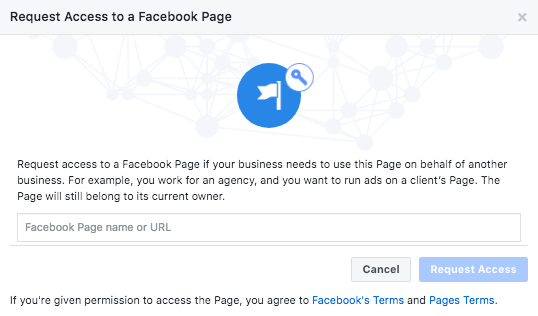
tässä kannattaa huomauttaa, että jos yrityksen Facebook-sivun on alun perin perustanut yksityishenkilö, joskus omistuksen siirtäminen voi olla vähemmän kuin helppoa. Sinun on ehdottomasti varmistettava, että sivun admin on käytettävissä pyynnön hyväksymiseksi, jotta voit siirtää omistuksen liiketoimintajohtajallesi.
Jos et ole enää yhteydessä alkuperäiseen sivun ylläpitäjään, käyttöoikeuksien ja hallinnan myöntäminen tulee olemaan vaikeaa. Ärsyttävästi, Facebook eivät ole niin avuliaita ratkaisemaan tämäntyyppisiä kysymyksiä, joten sinun todennäköisesti täytyy selvittää ongelma pois teidän Pää.
ihmisten nimeäminen
tiimiläisten liittäminen ylös on usein sellainen asia, jossa moni hämmentyy. Yleinen prosessi on seuraava:
Vaihe yksi – kutsu ihmisiä liittymään liiketoimintajohtajaasi (he saavat sitten sähköpostin, jossa on ohjeet)
Vaihe kaksi – määritä asianmukainen pääsytaso. Tarvitseeko heidän hallinnoida business manager-asetuksia vai yksinkertaisesti työskennellä muutamalla select-tilillä?
vaihe kolme – varojen osoittaminen sopiville henkilöille (esim.Sivut, Mainostilit, Pikselit jne.)
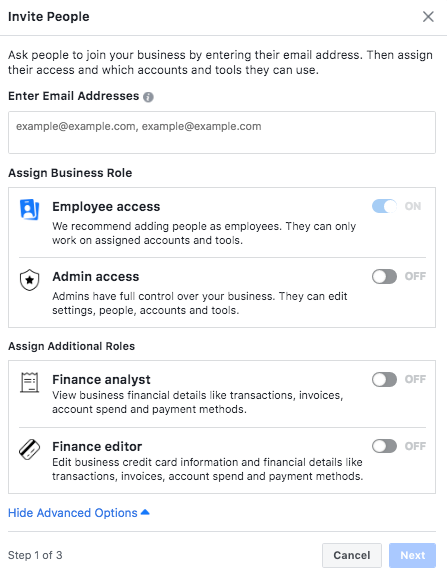
tyypillisesti, jossa useimmat ihmiset juuttuvat on loppuvaiheessa. Kun olet onnistuneesti pyytänyt pääsyä tarvittaviin mainostileihin ja-sivuihin, älä unohda antaa tiimisi jäseniä näille tileille. Jos missaat tuon vaiheen, et voi käyttää tilejä, vaikka ne on yhdistetty liiketoimintajohtajaasi. Doh!
pikselien, luetteloiden ja muiden
samantyyppinen edellä kuvattu prosessi mainostileille ja sivuille pätee myös mihin tahansa Facebook-markkinoinnissa tarvittavaan omaisuuteen. Sisällä Business Manager, voit hallita ja hallita:
- Instagram-tilit
- Facebook-Pikselit
- luettelot
- Offline-Tapahtumasarjat
- muokatut muunnokset
- jaetut yleisöt
tietolähteillä, kuten pikseleillä ja luetteloilla, tarvitset alkuperäisen omistajan määräämään sinut kumppaniksi (olettaen, ettet aloita upouudesta tietolähteestä).
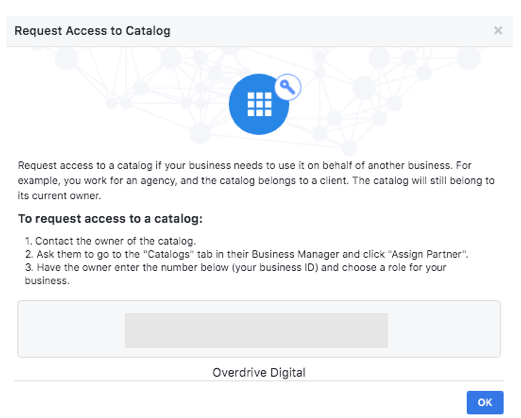
Jos nämä omaisuuserät omistaa toinen liiketoimintajohtaja, tämä prosessi on helppo-kyseisen omistajan tarvitsee vain navigoida ”Business Settings” – kohtaan, etsiä tietolähde ja määrittää sitten liiketoimintajohtajasi kumppaniksi. Jälleen, jos pixel tai luettelo on perustettu kautta Henkilökohtainen tili prosessi voi olla hieman hankalampi.
mitä jos joku lähtee?
ehkä tämä on suurin asia, jonka yritys joutuu kohtaamaan tilien käyttöoikeudesta. Pitkäaikainen työntekijä on onnistuneesti luonut sivusi, perustanut mainostilisi,ja sitten he lähtevät.
Jos olet saanut organisaation oikein liiketoimintajohtajan kautta, niin sen sijaan, että sinun pitäisi korjata jokainen yksityiskohta viime hetkellä, sinun tarvitsee vain varmistaa, että hallintaoikeus luovutetaan ja kyseisen henkilökunnan jäsenen pääsy peruutetaan. Yksinkertaista!